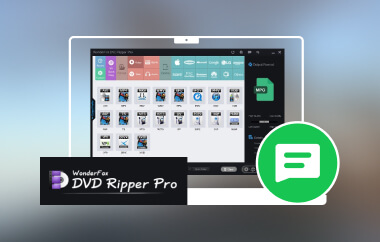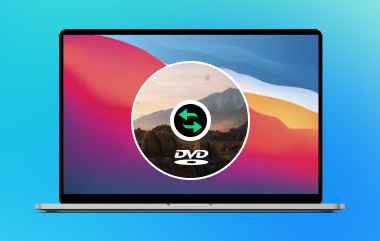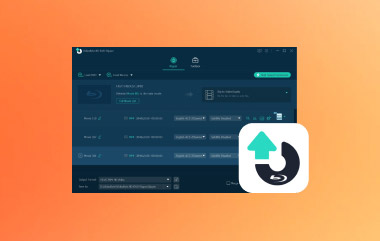Când vine vorba de software pentru DVD-uri sau alte discuri media, probabil ați auzit de WinXDVDPentru utilizatorii pasionați de tehnologie, a fost unul dintre cele mai utilizate instrumente în trecut. Acum că ați găsit această postare, probabil vă întrebați dacă WinX DVD Ripper este sigur de utilizat și dacă merită cu adevărat timpul investit. Nu vă faceți griji, vă putem ajuta. Vom analiza caracteristicile, avantajele și dezavantajele, prețurile și multe altele. De asemenea, am inclus câteva alternative de top care merită încercate.
Partea 1. Ce este WinX DVD Ripper?
WinX DVD Ripper este un program care vă permite să copiați DVD-uri și să le convertiți în fișiere digitale. Funcționează cu fișiere în formate MP4, MKV și MOV, care sunt comune. În acest fel, puteți păstra filmele pe un hard disk sau le puteți viziona pe telefon, tabletă sau computer.
Digiarty produce acest instrument ca parte a familiei de software WinXDVD. Există două versiuni: o versiune de probă gratuită și o versiune plătită numită WinX DVD Ripper Platinum. Puteți încerca funcțiile de bază cu versiunea gratuită. Versiunea Platinum vă oferă viteze mai mari, o calitate mai bună și mai multe modalități de a formata fișierele.
Poți extrage DVD-uri făcute manual și unele DVD-uri criptate, dar nu toate DVD-urile comerciale pot fi extrase fără instrumente suplimentare. Funcționează bine cu discuri fără regiune și DVD-uri mai vechi pe care le deții legal. De asemenea, îți permite să faci editări de bază. Poți tăia clipuri, decupa margini și adăuga subtitrări. Dacă vrei să cureți videoclipul înainte de a-l salva, aceste instrumente sunt utile.
Pe scurt, WinX DVD Ripper te ajută să salvezi DVD-urile înainte ca acestea să se zgârie sau să nu mai funcționeze. Dacă dorești să-ți digitalizezi colecția, acesta își face treaba. Dar este cea mai bună opțiune disponibilă? Să aruncăm o privire mai atentă la cum funcționează.
Partea a 2-a. Recenzie WinX DVD Ripper
WinX DVD Ripper este un program care vă permite să convertiți DVD-uri în videoclipuri digitale. Dacă doriți să faceți o copie de rezervă a colecției dvs. sau să vizionați DVD-urile pe un telefon sau o tabletă, acest tip de software poate fi incredibil de util. Funcționează cu peste 350 de formate și dispozitive, cum ar fi MP4, MOV, iPhone, Android și console de jocuri. Puteți copia fie întregul DVD, fie doar filmul principal. De asemenea, puteți modifica calitatea videoclipului și dimensiunea fișierului.
Pasul 1Accesați site-ul oficial WinXDVD și descărcați WinX DVD Ripper. Instalați-l pe computer și urmați instrucțiunile de configurare.
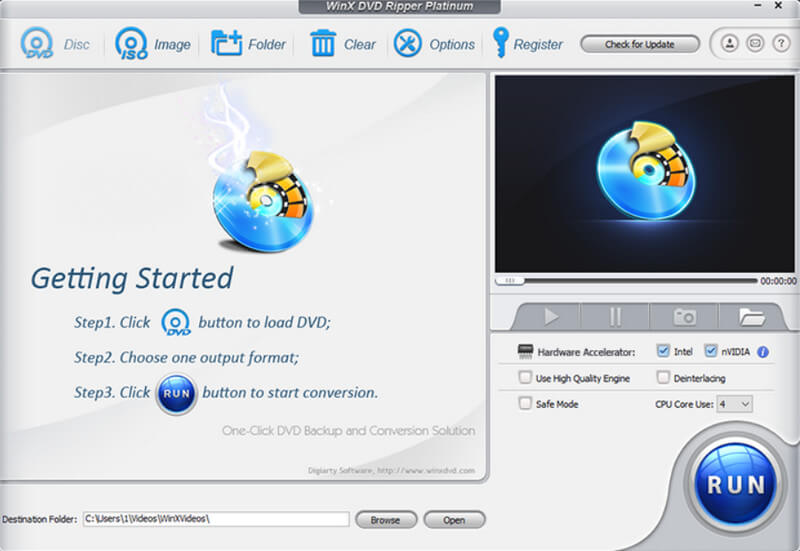
Pasul 2Perioada de încercare gratuită permite doar până la 5 minute de extragere. Dacă DVD-ul este mai lung, va trebui să activați versiunea completă cu o licență. După ce DVD-ul este introdus în unitate, ar trebui să apară o solicitare. Faceți clic pe Detectare automată astfel încât software-ul să poată recunoaște automat orice disc nou. Dacă nu apare nimic, faceți clic pe Disc și selectați manual unitatea de disc.
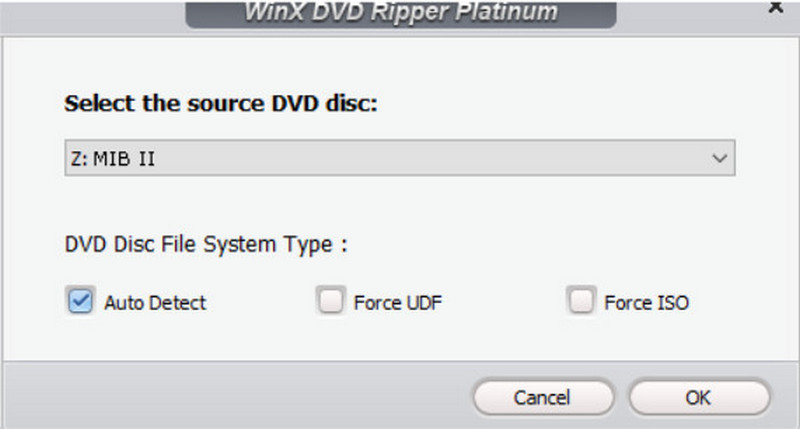
Pasul 3Apasă pe Disc din nou butonul și alegeți Profil general. Selectați MP4 dacă doriți să convertiți DVD-ul într-un videoclip digital standard. De asemenea, puteți alege alte formate în funcție de nevoile dvs. Când sunteți gata, faceți clic pe Alerga pentru a începe procesul de extragere.
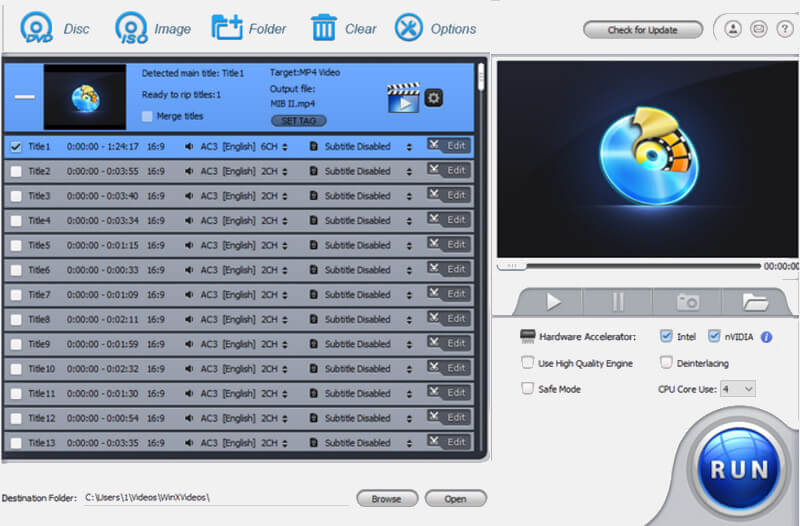
Versiunea gratuită funcționează, dar este limitată. Nu veți beneficia de viteză completă, de toate opțiunile de formatare sau de funcții avansate. Este mai degrabă o perioadă de probă. Dacă intenționați să extrageți mai multe DVD-uri, versiunea Platinum este alegerea mai bună. Iată o scurtă prezentare a opțiunilor de preț:
• $39.95 pentru Licența Premium - suportă 3 PC-uri și este valabil un an.
• $65.95 pentru licența Ultimate - suportă 1 PC cu licență pe viață.
• $89.95 pentru pachetul 4 în 1 - suportă 1 PC cu licență pe viață.
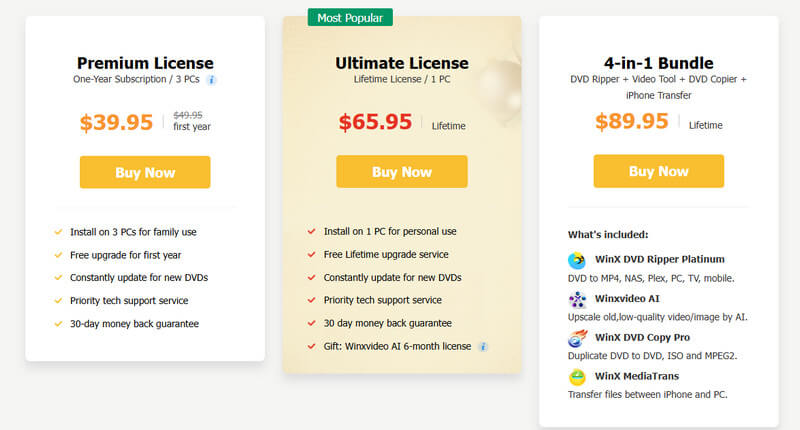
- Pro
- Extragere rapidă cu accelerare hardware
- Este ușor de instalat și de utilizat
- Acceptă peste 350 de formate și dispozitive
- Menține o calitate bună a imaginii și a sunetului
- Excelent pentru copierea de rezervă a DVD-urilor vechi
- Contra
- Versiunea gratuită este limitată
- Nu se pot elimina toate protecțiile discului
- Interfața pare demodată în comparație cu aplicațiile moderne
Partea 3. Este WinXDVD sigur?
Mulți oameni vor să știe dacă WinXDVD este sigur. Da, este, conform recenziilor utilizatorilor și testelor efectuate de alte persoane. Nu există reclame, malware sau spyware pe site-ul oficial sau în software. După ce l-am descărcat de pe site-ul oficial, am rulat o scanare antivirus. Nu au existat amenințări. Nu a încercat să instaleze nimic suplimentar sau dubios în timp ce era configurat. Acesta este un semn bun.
Digiarty Software activează de mult timp. Nu vă trimit multe e-mailuri, iar dacă le trimiteți e-mailuri, vă vor ajuta. De asemenea, software-ul nu rulează în fundal și nu colectează informații personale. Însă unele site-uri de descărcare terțe pot include software suplimentar. Pentru siguranță, descărcați întotdeauna de pe site-ul oficial WinXDVD. Evitați versiunile neoficiale. Atunci lucrurile pot merge prost.
De asemenea, rețineți că, deși instrumentul este sigur, modul în care îl utilizați contează. Extragerea DVD-urilor pe care nu le dețineți sau ocolirea protecției drepturilor de autor ar putea încălca legile locale. Asigurați-vă că îl utilizați doar pentru copii de rezervă personale ale DVD-urilor pe care le dețineți. Pe scurt, software-ul este sigur. Fiți doar atenți la locul de unde îl obțineți și la modul în care îl utilizați.
Partea 4. Cele mai bune alternative la WinXDVD Ripper
Dacă WinX DVD Ripper nu este potrivit pentru dvs., există și alte opțiuni excelente de luat în considerare. Iată două dintre cele mai bune programe software pentru extragerea de DVD-uri care merită încercate.
1. AVaide DVD Ripper
AVaide DVD Ripper este rapid, ușor de utilizat și acceptă majoritatea DVD-urilor protejate fără a fi nevoie de instrumente suplimentare. Poate extrage discuri la o viteză de până la 30 de ori mai mare decât cea normală și creează copii fără pierderi 1:1 cu o calitate de până la 4K. În plus, acceptă peste 300 de formate și funcționează atât pe Windows, cât și pe Mac. Mai mult, include funcții de editare, opțiuni de subtitrare și extragere în lot, ceea ce îl face o soluție completă pentru digitalizarea colecției de DVD-uri.
Cum se utilizează AVAide DVD Ripper:
Pasul 1Pentru a obține software-ul, faceți clic pe butonul Descărcare gratuită de mai jos. Instalați-l pe computer făcând clic de două ori pe el. Apoi, lansați-l ulterior.

DESCĂRCARE GRATUITĂ Pentru Windows 7 sau o versiune ulterioară
 Descărcare sigură
Descărcare sigură
DESCĂRCARE GRATUITĂ Pentru Mac OS X 10.13 sau o versiune ulterioară
 Descărcare sigură
Descărcare sigurăPasul 2Introduceți DVD-ul în unitate, apoi faceți clic pe Încărcați DVD-ul butonul. Programul va detecta și încărca automat conținutul DVD-ului.
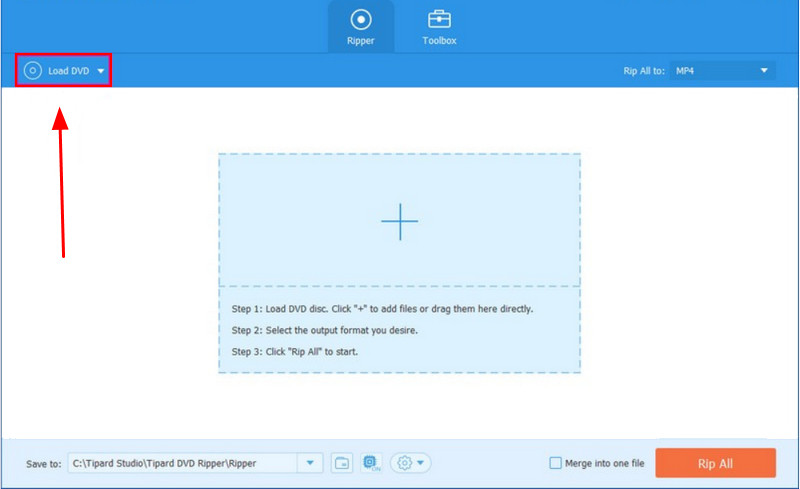
Pasul 3Va apărea o fereastră pop-up care vă întreabă dacă doriți să încărcați Titlul principal sau Lista completă de titluri. Alegeți opțiunea dorită, apoi faceți clic pe O.K a inainta, a merge mai departe.
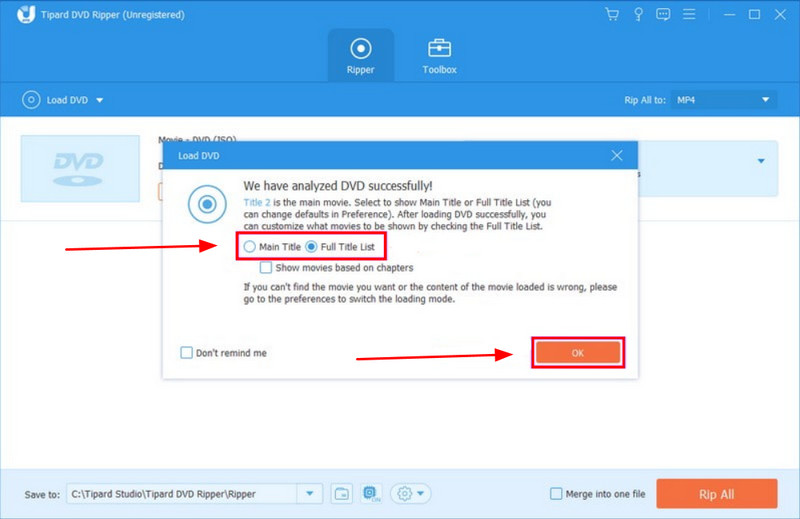
Pasul 4În colțul din dreapta sus, faceți clic pe Rip All to meniu pentru a deschide setările de ieșire. Pentru acest exemplu, alegeți MP4Mai întâi, faceți clic pe Video pe panoul superior, apoi selectați MPEG din panoul din stânga. De asemenea, puteți edita setările, cum ar fi rezoluția, codificatorul sau metadatele, dacă este necesar. Când sunteți gata, faceți clic pe Rip All butonul pentru a începe procesul.
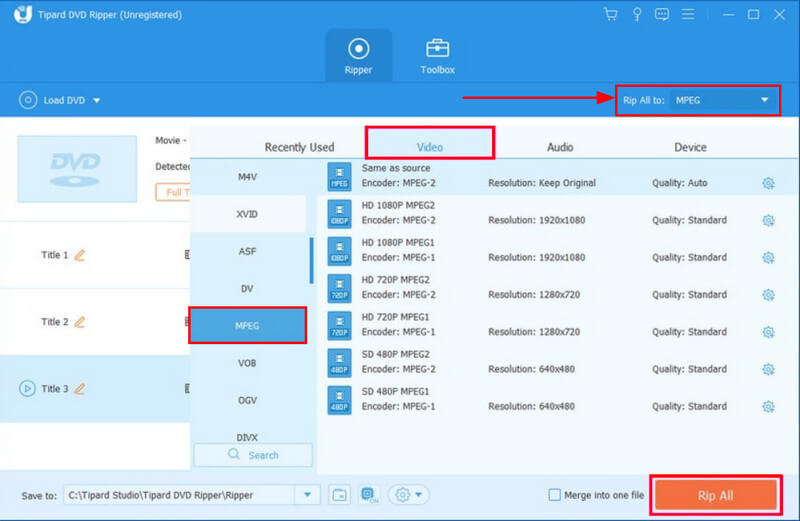
2. Frână de mână
HandBrake este un ripper DVD gratuit și open-source, existent de ani de zile. Funcționează pe Windows, Mac și Linux și acceptă formate populare precum MP4 și MKV. Nu este la fel de ușor de utilizat pentru începători ca altele, dar oferă o personalizare puternică și o calitate excelentă a rezultatului.
Pasul 1Accesați handbreak.fr, site-ul oficial, și descărcați software-ul. După descărcare, instalați-l pe computer și lansați programul.
Pasul 2Pe interfața principală, selectați-vă Unitate DVDAsigurați-vă că DVD-ul pe care doriți să îl extrageți este deja introdus în computer.

Pasul 3Faceți clic pe Presetări meniu și alegeți rezoluția de ieșire dorită. Formatul implicit este MP4, dar puteți comuta la un alt format, cum ar fi MKV. Când sunteți gata, faceți clic pe Începeți codificarea butonul pentru a începe procesul.
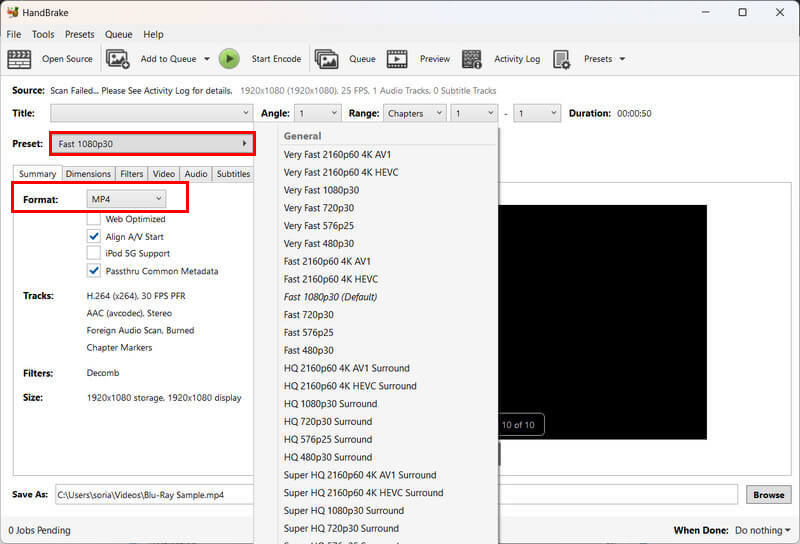
Partea 5. Întrebări frecvente despre WinX DVD Ripper
Care este diferența dintre WinX DVD Ripper și WinX DVD Author?
Sunt destul de diferite. WinX DVD Ripper este folosit pentru a extrage sau converti conținut DVD în formate digitale. Pe de altă parte, WinX DVD Author vă permite să inscripționați fișiere video digitale pe un DVD.
Poate WinX DVD Ripper să copieze DVD-uri protejate?
Poate gestiona unele DVD-uri protejate, în special cele mai vechi. Cu toate acestea, DVD-urile mai noi cu criptare avansată s-ar putea să nu funcționeze. În aceste cazuri, este posibil să fie nevoie să utilizați un instrument separat pentru a elimina protecția.
Funcționează WinX DVD Ripper pe Mac?
Da, WinX DVD Ripper are o versiune disponibilă pentru macOS. Cu toate acestea, nu este disponibil pentru Linux în acest moment.
Poate funcționa WinX DVD Ripper pe CD-uri?
Nu, este conceput special doar pentru DVD-uri. Nu acceptă extragerea de CD-uri audio sau CD-uri de date.
Poate WinX DVD Ripper să facă mai multe rip-uri simultan?
Nu, procesează doar un disc odată. Nu există o funcție încorporată pentru extragerea în lot a mai multor DVD-uri simultan.
WinX DVD Ripper este o modalitate fiabilă de a digitaliza colecția de DVD-uri, atâta timp cât o descărcați de pe site-ul oficial. Totuși, dacă aveți de-a face cu DVD-uri mai noi care au coduri de regiune, puteți încerca AVaide DVD Ripper în schimb. Poate gestiona discurile criptate mai eficient și oferă mai multe funcții decât v-ați putea aștepta.
Cel mai bun instrument pentru extragerea și convertirea fișierelor de imagine DVD Disc/Folder/ISO în mai multe formate.
Rip Blu-ray și DVD
- Convertește BDMV în MP4
- Schimbați raportul de aspect al DVD-ului
- Convertește BDMV în MKV
- Convertește ISO în MP4
- Cel mai bun Blu-ray Ripper
- Cel mai bun decriptor de DVD-uri
- Conversia DVD-urilor în DivX/Xvid
- Conversia Blu-ray în ISO
- Software de copiere Blu-ray
- Conversia DVD-urilor la HD 1080p
- Copiați DVD-ul pe computer